كيفية إنشاء قوالب لبرامج مايكروسوفت أوفيس

ستوفر لك القوالب في Word و Excel و PowerPoint الوقت وتزيد من الاتساق في جميع مستندات Office الخاصة بك.
قالب في مستند Microsoft Office قليلاًمثل إنشاء نموذج مطبوع مسبقًا ، فأنت تقوم بتنفيذ النص والتنسيق المرجعي مرة واحدة ، ثم تركز على تعبئة البيانات الفريدة والمضي قدمًا. يمكن أن يكون هذا مدخرًا كبيرًا للوقت ، سواء كنت تستخدمه داخليًا أو لعملاء آخرين أو عملاء. إذا كان هذا يبدو جيدًا لك ، فأنت محظوظ - يمكنك معرفة كيفية إنشاء قالب في Microsoft Word أو Excel أو حتى PowerPoint.
كيف تعمل القوالب في مايكروسوفت أوفيس
عند فتح تطبيق Microsoft Office ،مثل Word أو Excel أو PowerPoint ، لديك خياران رئيسيان: البدء من مستند فارغ أو البدء من قالب. يأتي Microsoft Office مع عدد من القوالب المدمجة ، بالإضافة إلى عدد كبير من القوالب للاختيار من بينها عبر الإنترنت.
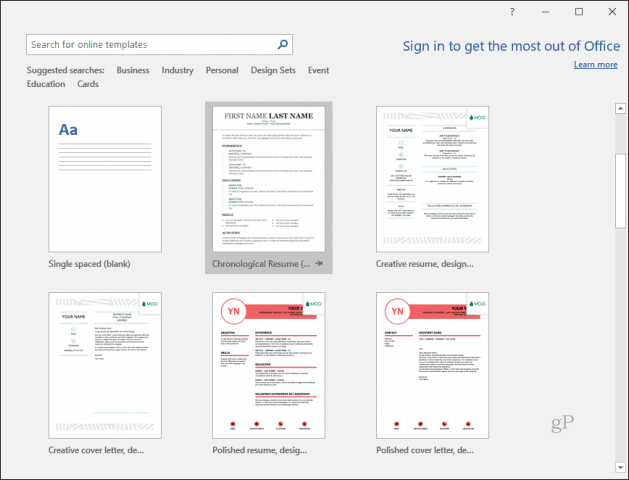
عندما تختار قالبًا ، فأنت تبدأ بمستند جديد ، لكن أجزاء من المستند تم ملؤها وتنسيقها بالفعل. ستكون بعض المواقع قابلة للتعديل ، والبعض الآخر سيكون دائمًا.
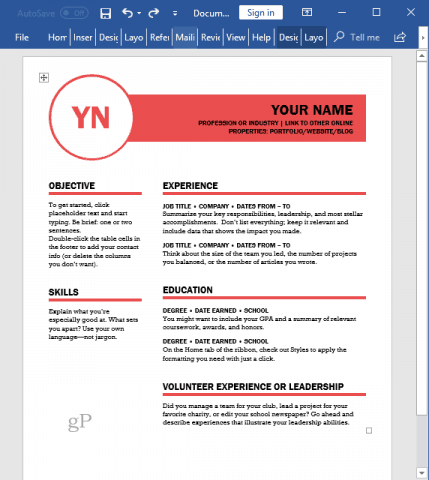
عندما تحفظ المستند من قالب ، فإنه لا يحل محل القالب. يمكنك فتح القالب نفسه مرارًا وتكرارًا لإنشاء مستندات مماثلة مع تنسيق وتنسيق ثابت.
كيف يعمل هذا؟ يتم حفظ القوالب بتنسيق مختلف عن المستندات المعتادة. يتم حفظ مستند Word بتنسيق .docx ، على سبيل المثال ، ويتم حفظ قالب بتنسيق .dotx. عند حفظ ملف كقالب ، يمكنك فتحه من جديد الحوار من شخصي علامة التبويب وسيعلم Word أنك تريد إنشاء مستند جديد يستند إلى هذا القالب ، بدلاً من فتح القالب والكتابة فوقه.
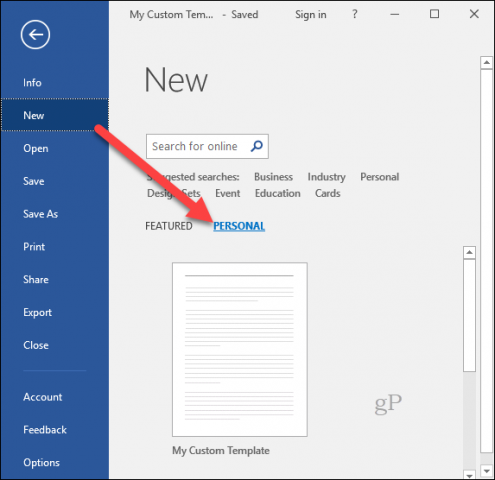
إنشاء قوالب في Microsoft Word
تتشابه طريقة إنشاء القوالب في معظم برامج Microsoft Office ، لكنك ستحصل على تفاصيل لكل منها لجعلها أكثر بساطة بالنسبة لك. لنبدأ مع Microsoft Word.
قم بإنشاء المستند بالطريقة التي تريدها أن تبدو من حيث التنسيق والرسومات ، إلخ. إضافة محتوى عنصر نائب حسب الحاجة.
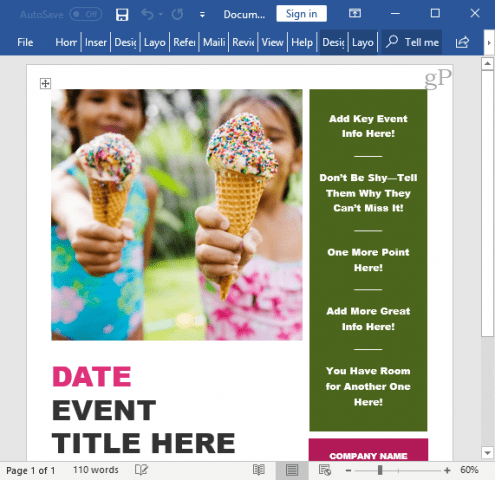
عندما تكون جاهزًا لحفظه كقالب ، انتقل إلى تبويب الملف ثم انقر فوق حفظ باسم
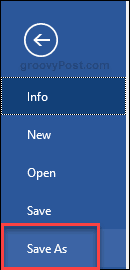
في ال حفظ كنوع القائمة المنسدلة ، حدد قالب كلمة.

اسم القالب في اسم الملف مربع ثم انقر فوق حفظ.

يمكنك الآن استخدام القالب كلما احتجت إليه من ملف -> جديد قائمة طعام.
إنشاء قوالب في Microsoft PowerPoint
العروض التقديمية من PowerPoint يمكن أن تستغرق وقتًا طويلاً ،يعد إنشاء قوالب للاستخدام مع PowerPoint طريقة رائعة لتوفير بعض الوقت وليس عليك البدء من نقطة الصفر في كل مرة تحتاج فيها إلى إنشاء عرض تقديمي جديد. كما يساعدك على إنشاء الاتساق والعلامة التجارية المناسبة لعروض الشركة.
قم بإنشاء أو فتح عرض PowerPoint التقديمي الذي تريد أن يكون لديك قالب لـ.
اضغط على تبويب الملف ثم اختر حفظ باسم
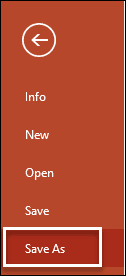
في ال حفظ كنوع القائمة المنسدلة ، حدد نموذج بويربوانت

اكتب الاسم الذي تريد أن يحتوي عليه قالب PowerPoint في اسم الملف مربع وانقر فوق حفظ.
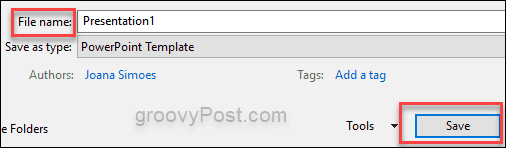
إنشاء قوالب في Microsoft Excel
يحتاج عالم جداول البيانات والجداول والرسوم البيانية إلى قوالب أيضًا. إليك ما عليك القيام به لإنشاء قالب في Microsoft Excel:
قم بإنشاء أو فتح ملف Excel الذي تريد حفظه كقالب.
اضغط على تبويب الملف وحدد حفظ باسم
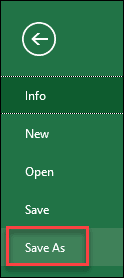
في ال حفظ كنوع القائمة المنسدلة ، حدد قالب اكسل
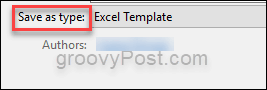
اكتب الاسم الذي تريد أن يحتوي عليه قالب Excel في اسم الملف مربع وانقر فوق حفظ.
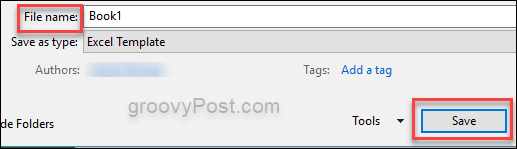
باستخدام القوالب
عند إنشاء القوالب واستخدامها ، من المهم حقًا تذكر أنه يجب عليك إزالة أي نص لن يكون مطلوبًا في كل مستند في المستقبل. بدلا من ذلك ، يمكنك فقط وضع العناصر النائبة المؤقتة كلما كان ذلك ضروريًا وبمجرد قيامك بالعمل في مشروع جديد ، ضع المعلومات الصحيحة لهذا المشروع المحدد. هذا يقلل من فرص إرسال مستند لشخص ما بأسماء وإحصائيات غير صحيحة.
القوالب تسهل عليك الوصول إليهاالمهام وهي أيضًا طريقة رائعة لتعريف الموظفين الجدد بكيفية إجراء بعض المستندات أو العروض التقديمية أو جداول البيانات داخل الشركة. هذا يعطي الأشياء نظرة متماسكة ومحترفة في جميع المجالات.
هل تستخدم القوالب؟ انشر نصائحك في التعليقات.









![مواقع Google تضيف تكامل بيكاسا والخلاصات والنماذج المخصصة [groovyNews]](/images/google/google-sites-adds-picasa-integration-feeds-and-custom-templates-groovynews.png)
اترك تعليقا